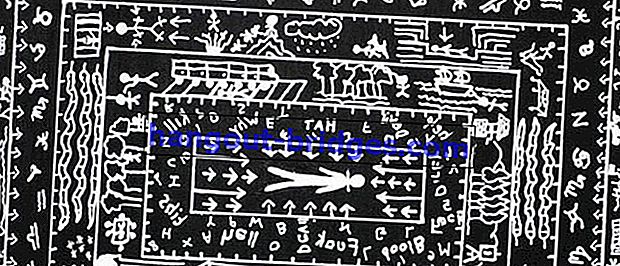안드로이드에서 잊어 버린 WiFi 비밀번호를 확인하는 5 가지 방법, 루트 없음!
친구의 WiFi에 연결 한 적이 있지만 비밀번호를 저장 했습니까? Android에서 잊어 버린 WiFi 암호를 확인하는 방법을 알아 보려면 다음 문서를 확인하십시오 (업데이트 2020).
WiFi에 연결하고 싶었지만 비밀번호를 잊어 버린 적이 있습니까? 아니면 친구 집에서 WiFi 비밀번호를 보시겠습니까?
그렇다면, Jaka가 알려주는 트릭을 통해 WiFi 암호를 찾는 방법을 알아야한다는 것을 의미합니다.
아래에서 Jaka는 Android 에서 WiFi 비밀번호를보고 이전에 연결 한 WiFi 비밀번호 데이터를 다시 가져 오는 방법을 설명 합니다 .
안드로이드에서 잊어 버린 WiFi 비밀번호를 아는 방법
당신은 알 필요가 와이파이 암호 아래의 방법으로 "깨진"되기 전에 당신의 안드로이드 전화와 연결되어있는 WiFi 네트워크의 암호, 당신은 분실 또는 무선 랜을 잊지 않고있다.
휴대폰과 연결되지 않은 사람들의 WiFi를 훔치는 방법을 찾으려면 방법이 다릅니다.
Android에서 다른 사람의 WiFi 비밀번호를 보는 방법을 시작하기 전에 Android가 이미 루트, 허, 갱에 있는지 확인하십시오!
1. WiFi 비밀번호 응용 프로그램으로 Wi-Fi 비밀번호를 아는 방법 [ROOT]
우선, Jaka는 WiFi 비밀번호 애플리케이션으로 WiFi 비밀번호를 찾는 방법을 알려줍니다 . 그것을 사용하려면 먼저 휴대 전화를 근절해야합니다.
- WiFi Passwords [ROOT] 응용 프로그램을 다운로드하여 평소와 같이 Android에 설치하십시오.
 앱 유틸리티 Lauren iu Onac 다운로드
앱 유틸리티 Lauren iu Onac 다운로드- 애플리케이션이 루트 액세스를 요청하는 경우 부여 메뉴를 클릭하십시오 .

- 잠시 기다리면 Android에 저장된 모든 WiFi 암호가 자동으로 나타납니다.

이 응용 프로그램으로 WiFi 암호를보고 아는 방법은 쉽고 간단합니까? 요구 사항, 스마트 폰을 먼저 뿌리 뽑아야합니다!
2. WiFi 비밀번호 뷰어를 사용하여 WiFi 비밀번호를 보는 방법

다음으로 Jaka는 WiFi Password Viewer 응용 프로그램을 사용하여 Android 모바일에서 WiFi 암호를 찾는 방법을 알려줍니다. 이 응용 프로그램은 매우 간단하지만 루트 액세스가 필요합니다.
- WiFi Password Viewer (Root) 응용 프로그램을 다운로드하여 평소와 같이 Android에 설치하십시오.
 SimoneDev 다운로드 앱 유틸리티
SimoneDev 다운로드 앱 유틸리티응용 프로그램에 루트 액세스 권한을 부여하십시오
있는 경우 SSID 목록이 WiFi 비밀번호와 함께 자동으로 나타납니다.
3. WiFi 키 복구 기능을 사용하여 Android에서 WiFi 암호를 보는 방법
다음은 WiFi Key Recovery라는 특수 루팅 된 HP 응용 프로그램을 사용하여 Android에서 비밀번호를 보는 방법입니다. 확인 해봐!
- WiFi Key Recovery 를 다운로드 한 다음 평소와 같이 Android에 설치하십시오.
 Alexandros Schillings 생산성 앱 다운로드
Alexandros Schillings 생산성 앱 다운로드- WiFi 키 복구를 열고 SuperSU 팝업이 나타나면 승인 버튼을 클릭하십시오 .

- 그렇다면 WiFi Key Recovery 응용 프로그램은 Android에 저장된 모든 WiFi 암호를 자동으로 표시합니다.

- 이 응용 프로그램은 또한 안드로이드 와이파이 암호 복사 기능을 제공합니다 .

4. 무료 WiFi 비밀번호 복구로 WiFi 비밀번호를 찾는 방법
어딘가에 WiFi에 연결되었지만 WiFi 암호를 다시 잊어 버렸습니까? WiFi 비밀번호를 보는 방법으로 무료 WiFi 비밀번호 복구를 사용할 수 있습니다.
- 무료 WiFi 비밀번호 복구를 다운로드 하여 평소와 같이 Android 스마트 폰에 설치하십시오.
 Apps Utilities WiFi 비밀번호 복구 팀 다운로드
Apps Utilities WiFi 비밀번호 복구 팀 다운로드- 이 응용 프로그램에 대한 루트 액세스 권한을 부여했는지 확인하십시오.

- 루트 액세스 권한이 부여되면 FREE WiFi Password Recovery에 자동으로 Android에 연결된 WiFi 목록이 표시됩니다. WiFi 비밀번호를 보려면 보기 (눈) 버튼을 클릭하십시오 .

- WiFi 비밀번호가 자동으로 나타납니다.

- 성공적으로 표시된 WiFi 암호는 다른 사람과 공유 할 수도 있습니다.

5. QR 코드 스캐너로 WiFi 비밀번호를 아는 방법
QR 코드를 여러 가지 용도로 사용할 수 있다는 것을 알고 있습니까? 그들 중 하나는 안드로이드에서 WiFi 비밀번호를보고 있습니다!
다시 시원하게, 당신은 당신의 안드로이드 전화를 근절 할 필요가 없습니다. 따라서 휴대 전화가 몰수되거나 무책임한 사람이 휴대 전화를 해킹 당할 염려가 없습니다.
QR 코드 스캐너로 Android에 이미 연결된 WiFi 비밀번호를 확인하는 방법은 다음과 같습니다 .
QR 코드 스캐너 다운로드
이 응용 프로그램은 루트가 전혀 필요하지 않습니다. QR Code Scanner 응용 프로그램을 다운로드하여 설치 한 후 스캔 및 저장 메뉴를 선택하기 만하면됩니다.

- 그런 다음 친구의 핸드폰을 빌려 현재 핸드폰에 연결된 Wi-Fi를 선택한 다음 '공유하려면 탭하세요'를 선택하십시오.

- 이제 친구 핸드폰에서 나타나는 바코드를 스캔하기 만하면됩니다. 스캔 한 바코드를 촬영 한 후 '완료'를 선택하십시오.

- 끝난! Wi-Fi 암호가 나타나고 친구와 동등하게 연결된 Wi-Fi를 연결하기 위해 암호를 입력하기 만하면됩니다.
이전 스캔 결과에서 성공적으로 생성 된 정보를 인용 한 후 Wi-Fi 암호가 생성됩니다. 아래 예를 참조하십시오.

따라서 Android에서 WiFi 비밀번호를 찾는 5 가지 방법에 대한 Jaka의 기사. 위의 튜토리얼이 Android에서 WiFi 비밀번호를 연결하는 데 유용하기를 바랍니다.
휴대폰에 연결 한 WiFi 암호를 잊어 버린 경우 위의 방법을 실제로 사용해 볼 수 있습니다.
Jalantikus.com으로부터 기술에 대한 정보, 팁 및 요령 및 뉴스를 계속 받으려면이 기사를 공유하고 의견을 남겨주십시오.
또한 Naufal의 암호 또는 기타 흥미로운 기사에 대한 기사를 읽으십시오 .